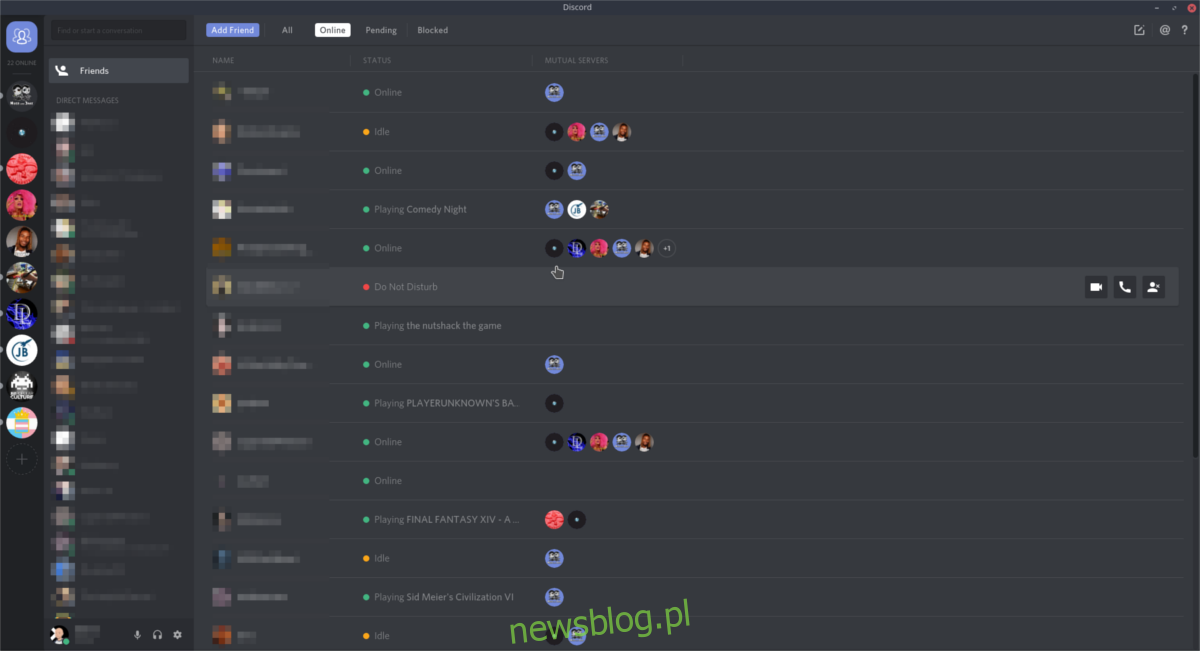Czy korzystasz z Discorda na systemie Linux? Szukasz sposobu na zaktualizowanie aplikacji do najnowszej wersji? Nie martw się, jesteśmy tutaj, aby Ci pomóc! W tym przewodniku przedstawimy, jak przeprowadzić aktualizację Discorda w systemie Linux.
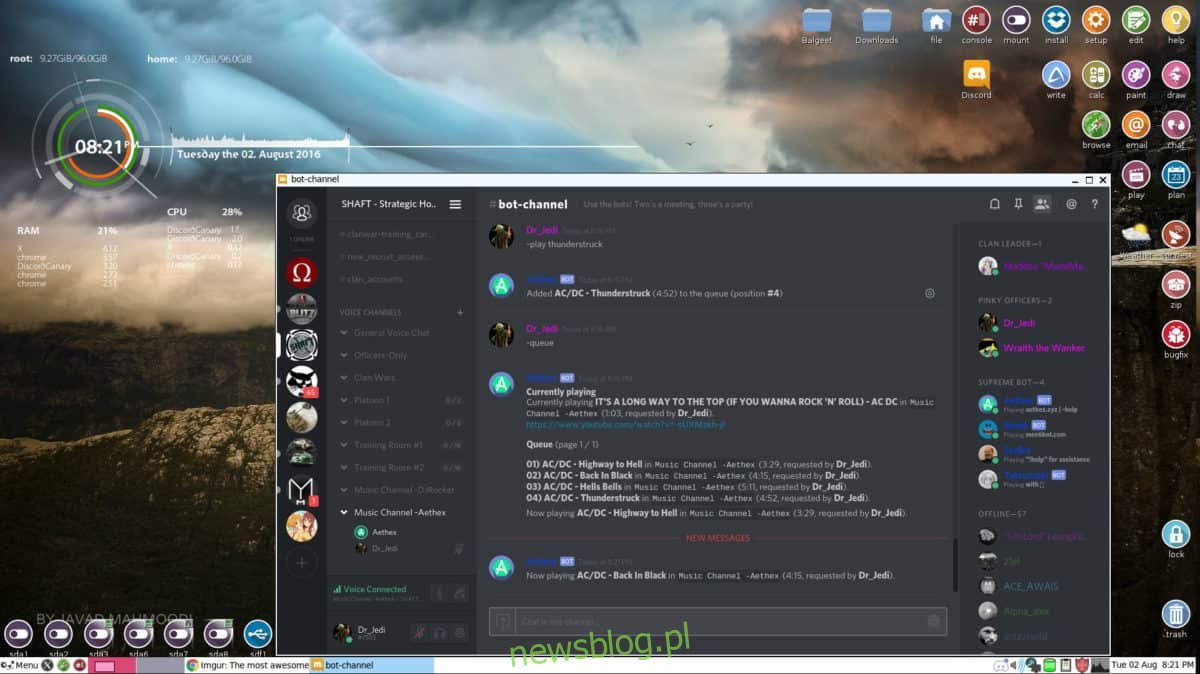
Jak zaktualizować Discord na Ubuntu
Gdy nadejdzie czas na aktualizację Discorda w systemie Ubuntu, nie będziesz mógł tego zrobić przy użyciu standardowych poleceń aktualizacji Ubuntu (apt update/apt upgrade). Zamiast tego konieczne będzie pobranie aktualizacji bezpośrednio z witryny Discord.
Aby rozpocząć, zamknij aplikację Discord. Następnie otwórz terminal, używając kombinacji klawiszy Ctrl + Alt + T, lub znajdź „Terminal” w menu aplikacji.
Po otwarciu terminala skorzystaj z polecenia wget, aby pobrać najnowszy pakiet DEB Discorda bezpośrednio z jego strony. Proces pobierania powinien zająć chwilę, gdyż plik jest stosunkowo niewielki.
wget https://discordapp.com/api/download?platform=linux -O ~/Downloads/discord.deb
Po zakończeniu pobierania przejdź do katalogu „Pobrane” przy użyciu polecenia CD, aby uzyskać dostęp do pliku pakietu „discord.deb”, który jest potrzebny do aktualizacji.
cd ~/Downloads
Aby zainstalować aktualizację, użyj polecenia apt install wraz z nazwą pliku „discord.deb”. System rozpozna, że jest to aktualizacja i przeprowadzi ją w systemie Ubuntu.
sudo apt install ./discord.deb
Jak zaktualizować Discord na Debianie
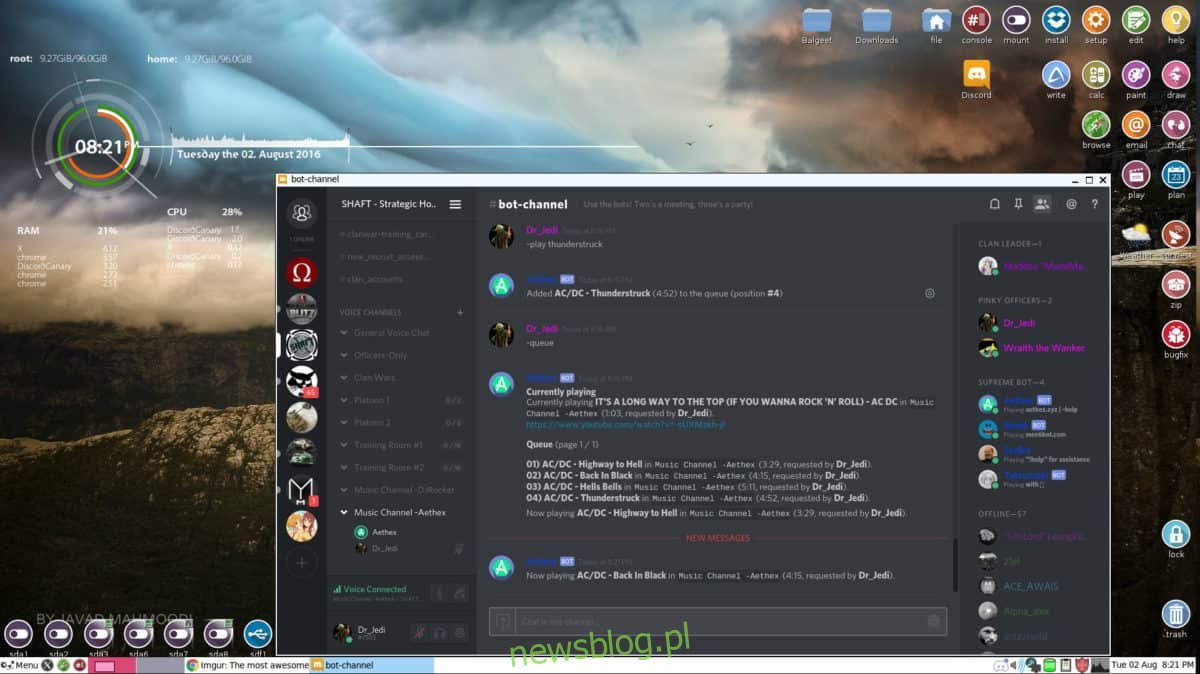
Choć wiele aplikacji w źródłach oprogramowania Debiana może być nieaktualnych, Discord jest dostępny w najnowszej wersji, ponieważ jest dystrybuowany w formie pakietu DEB. Nawet jeśli korzystasz z starszej wersji Debiana (np. 8 lub 9), możesz zaktualizować Discorda do najnowszej wersji.
Rozpocznij aktualizację, otwierając terminal na pulpicie Debiana, naciskając Ctrl + Alt + T lub wyszukując „Terminal” w menu aplikacji.
Po otwarciu terminala, skorzystaj z wget, aby pobrać najnowszą wersję Discorda. Następnie przejdź do katalogu „Pobrane” przy pomocy polecenia CD.
wget https://discordapp.com/api/download?platform=linux -O ~/Downloads/discord.deb
Po pobraniu pliku, przejdź do katalogu „Pobrane” i użyj polecenia dpkg, aby zaktualizować Discord na swoim systemie Debian, korzystając z nowego pakietu.
cd ~/Downloads sudo dpkg -i discord.deb
Jak zaktualizować Discord na Arch Linux
Arch Linux jest jednym z głównych systemów operacyjnych Linux, który ma Discord w swoich źródłach oprogramowania, co oznacza, że użytkownicy nie muszą pobierać i instalować go ręcznie. Aby zaktualizować Discorda, postępuj zgodnie z poniższymi krokami.
Najpierw otwórz terminal na pulpicie Arch Linux. Po otwarciu, użyj polecenia pacman -Syyu, które wykonuje kilka operacji jednocześnie, w tym aktualizuje źródła oprogramowania Arch Linux oraz instaluje najnowsze łatki.
sudo pacman -Syyuu
Po wykonaniu tego polecenia Discord powinien być zaktualizowany. Jeśli tak się nie stanie, być może nie posiadasz jeszcze tej aplikacji. W takim przypadku zainstaluj Discorda ponownie przy pomocy poniższego polecenia.
sudo pacman -S discord
Jak zaktualizować Discord na Fedorze
Użytkownicy Fedorze, którzy zainstalowali Discorda przy użyciu „RPM Fusion Non-free”, mogą zaktualizować aplikację do najnowszej wersji. Aby to zrobić, otwórz terminal na pulpicie Fedorze. Gdy terminal jest już otwarty, wpisz polecenie dnf update, aby sprawdzić i zainstalować dostępne aktualizacje.
sudo dnf update
Po sprawdzeniu aktualizacji przez DNF, powinieneś być w stanie uruchomić najnowszą wersję Discorda. Jeśli nie ma aktualizacji, prawdopodobnie nie masz zainstalowanego oprogramowania. W takim przypadku zainstaluj RPM Fusion Non-free, a następnie użyj poniższego polecenia.
sudo dnf install discord
Jak zaktualizować Discord na OpenSUSE
Discord jest dostępny dla użytkowników OpenSUSE w repozytorium oprogramowania „Non-Oss”. Jeśli masz zainstalowaną aplikację Discord, ale nie aktualizowałeś jej od dłuższego czasu, powinieneś przeprowadzić aktualizację, aby uzyskać dostęp do najnowszych funkcji. Rozpocznij od otwarcia terminala na pulpicie.
Po otwarciu terminala użyj polecenia zypper update, aby sprawdzić i zainstalować najnowsze aktualizacje. Jeśli masz aktywne repozytorium „Non-Oss”, Discord powinien zostać zaktualizowany po wykonaniu tego polecenia.
sudo zypper update
Jeśli aplikacja wciąż się nie aktualizuje, wykonaj ponowną instalację, używając poniższego polecenia zypper.
sudo zypper install discord
Jak zaktualizować Discord z Flatpak
Discord jest dostępny w sklepie Flathub jako pakiet Flatpak. Aby zaktualizować Discord do najnowszej wersji w Flatpak, najpierw otwórz terminal na swoim pulpicie.
Po uruchomieniu terminala, sprawdź dostępność aktualizacji i zainstaluj je za pomocą polecenia flatpak update.
sudo flatpak update
Jak zaktualizować Discord z Snap
Jeżeli zainstalowałeś Discord przy pomocy Snap, będziesz musiał użyć terminala do przeprowadzenia aktualizacji. Otwórz terminal, naciskając Ctrl + Alt + T. Następnie użyj polecenia snap refresh, aby pobrać najnowsze aktualizacje Discorda.
sudo snap refresh
newsblog.pl
Maciej – redaktor, pasjonat technologii i samozwańczy pogromca błędów w systemie Windows. Zna Linuxa lepiej niż własną lodówkę, a kawa to jego główne źródło zasilania. Pisze, testuje, naprawia – i czasem nawet wyłącza i włącza ponownie. W wolnych chwilach udaje, że odpoczywa, ale i tak kończy z laptopem na kolanach.